Visi žinome, kad norėdami perkelti turinį, pvz., Žaidimus, vaizdus, muziką ir vaizdo įrašus, į „iPhone“, „iPod“ ir „iPad“ turime naudoti „iTunes“. Tačiau daugelis žmonių nežino, kad naudodamiesi „iTunes“ taip pat galime perkelti duomenis į trečiųjų šalių programas „iPhone“. Tai yra programos, kurios gali skaityti, redaguoti ir net leisti kurti failus „iDevices“.
Tai yra programos, kurios padeda kurti, skaityti irRedaguoti „Word“, „Powerpoint“ ir kitus tokio tipo failus. Jie netgi gali paversti jūsų „iPhone“, „iPod“ ir „iPad“ atminties įrenginiu. Taigi, norėdami pateikti paprastą pavyzdį, galbūt atsisiuntėte programą iš „App Store“, kuri leidžia naudoti „iPhone“ kaip „Pen Drive“, bet galbūt nežinote tikrojo proceso. Taigi, jei taip yra, tada šis įrašas yra atsakymas jums.
Kaip jau minėjau, visa tai galima padaryti„App Store“ teikiamų trečiųjų šalių programų pagalba, leidžiančia labai lengvai „perkelti duomenis ir failus į ją“ bei „nukopijuoti duomenis ir failus iš jo atgal į kompiuterį“. Šis procesas yra labai paprastas, tačiau jūs turite žinoti, kaip jis turi būti atliktas.
Kaip „Kopijuoti iš“ ir „Įklijuoti“?
Procesas yra tikrai paprastas ir aiškus. Problema ta, kad atidarę iTunes ir eidami į skirtuką „Apps“, iTunes gauname šį langą:

Dabar problema yra ta, kad daugelis nepastebi, kad šiame skirtuke yra sritis, kurią galima slinkti. Taigi viskas, ką turite padaryti, turite slinkti žemyn, kad gautumėte šią dalį:

Mes dar nebaigėme. Bet dabar jūs galite pamatyti pavadinimą, kuris sako „Failų dalijimasis“. Tai reiškia, kad atvykote į reikiamą vietą. Dabar leiskite mums išbandyti tikrąjį procesą. Kaip matote aukščiau esančiame paveikslėlyje, kai kurias programas jau esu pateikęs failų bendrinimo skyriuje. Taigi visos programos, galinčios perduoti failus, bus išvardytos čia. Šio įrašo pabaigoje pateiksiu sąrašą geriausių programų, kurias galite naudoti norėdami perkelti failus, taisyti failus ir tt „iDevices“.
Procesas:

Kaip matote aukščiau esančiame paveikslėlyje, pasirinkau programą pavadinimu Telefoninis diskas. Dešinėje pusėje apačioje galite pamatyti 2 mygtukus, pavadintus PRIDĖTI ir SAVE TO.
- Spustelėję PRIDĖTI, gausite failų pasirinkimo dialogo langą. Tiesiog pasirinkite failą, kurį norite pridėti prie pasirinktos programos.
- Jei norite nukopijuoti failą iš programosiš kompiuterio dešinėje pasirinkite bet kurį failą ar aplanką. Tai įgalins mygtuką SAVE TO. Spustelėkite šį mygtuką ir pasirinkite vietą, kurioje norite išsaugoti failą ar aplanką.
Tokiu būdu galite „kopijuoti“ ir „įklijuoti“ failus iš programos ir kompiuterio.
Sąrašas:
Kaip minėta anksčiau įraše, tai yrasąrašą geriausių programų, kurios gali perkelti failus į kompiuterį, nukopijuoti failus iš kompiuterio ir taip pat leisti prieiti prie šių failų ir juos redaguoti „iDevices“.
1. Telefoninis diskas
Ši programa leidžia kurti, skaityti arbaRedaguoti teksto failus, PDF failus ir tt Ši programa taip pat gali leisti įvairių tipų garso failus. Tai taip pat veikia kaip saugojimo įrenginys, nes šioje programoje galite tiesiog saugoti bet kokio tipo failus.
2. BUZZ grotuvas
Ši programa gali būti jūsų vieno langeliopramogų parduotuvė. Šioje programoje galite išsaugoti visas dainas, muziką, vaizdo įrašus ir filmus. Geriausia tai, kad ši programa gali atkurti beveik visus garso ir vaizdo failų formatus jūsų „iDevice“.
3. Pagrindinė programa
Tai yra nešiojamoji „Keynote Application for Mac“ versija. Naudodamiesi šia programa, galite sukurti aukštos kokybės skaidrių ir pristatymų tiesiai savo „iDevice“.
4. Puslapiai
Tai yra nešiojamoji „Pages“ programos versija, skirta „Mac“. Naudodami šią programą galite sukurti aukštos kokybės „Word“ failus ir dokumentus tiesiai „iDevice“.
5. Skaičiai
Tai yra nešiojamoji „Numbers“ programos „Mac“ versija. Su šia programa galite sukurti išsamias skaičiuokles ir kitus tokius dokumentus tiesiai „iDevice“.



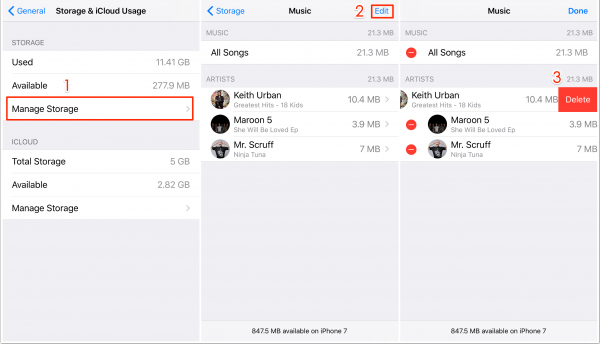








Komentarai